如何制作excel模板并保存使用?
摘要:模板的保存和使用会大大地提高我们的工作效率。1、打开常用的表格,选择另存为。2、选择好路径后,在保存的文件类型中选择模板。3、点击保存,退出...
模板的保存和使用会大大地提高我们的工作效率。
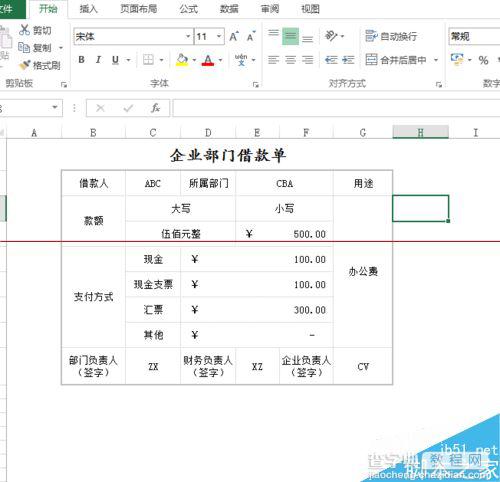
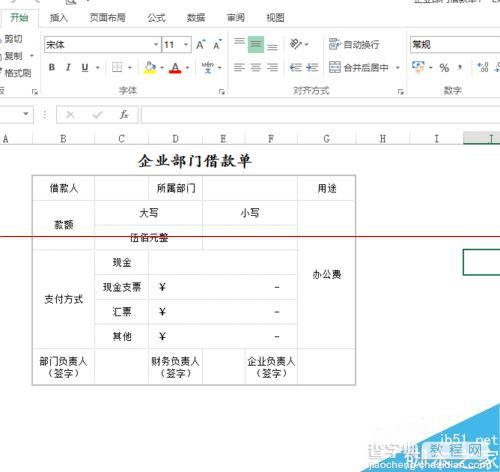
1、打开常用的表格,选择另存为。
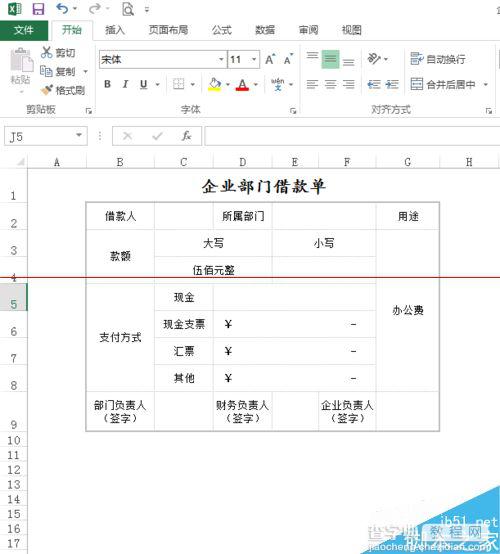
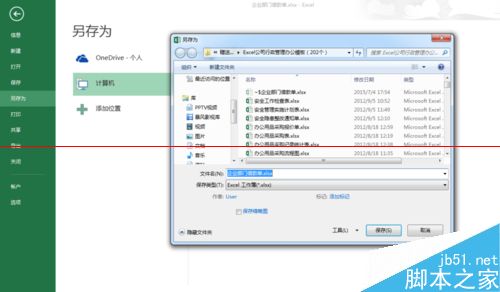
2、选择好路径后,在保存的文件类型中选择模板。
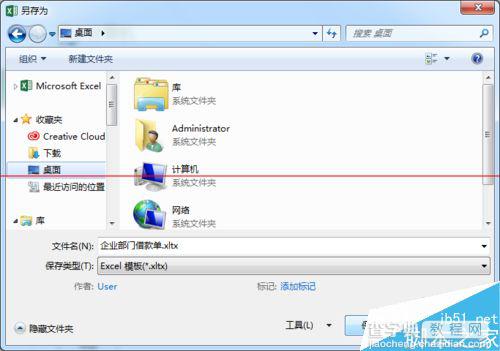
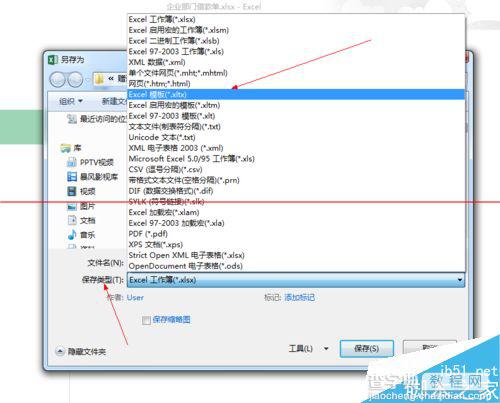
3、点击保存,退出后可以看到桌面上有了一个Excel表格模板文件。
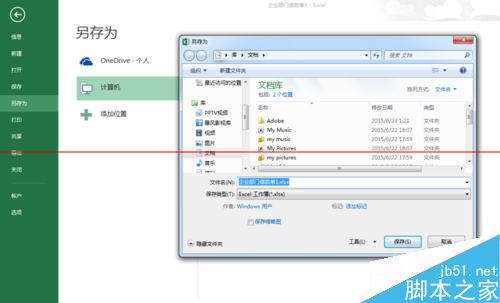
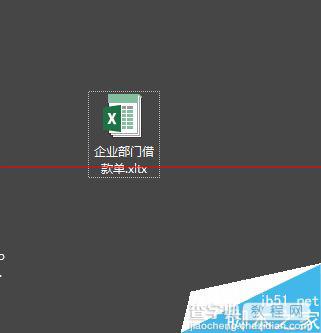
4、打开模板,填充信息。
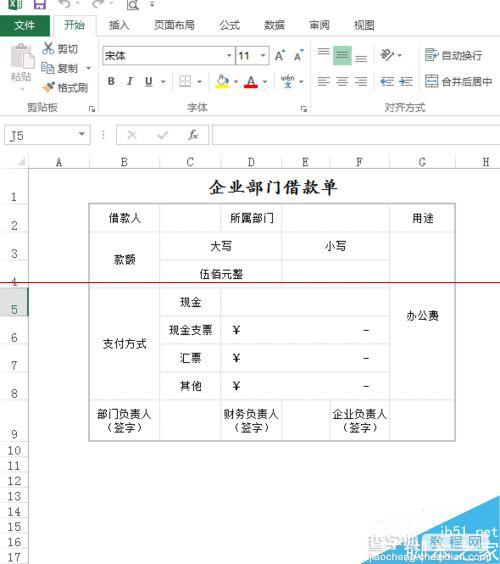
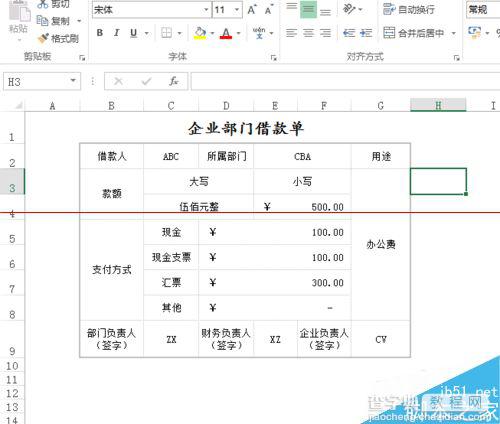
5、点击保存,选好位置进行保存。
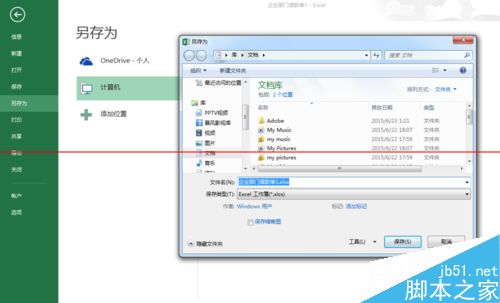
6、退出后,看到桌面上多了一个刚刚填写的表格,此时再次打开模板文件,可以看到模板并未被改变,这就是模板的好用之处。
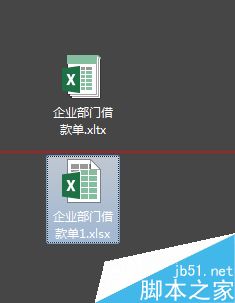
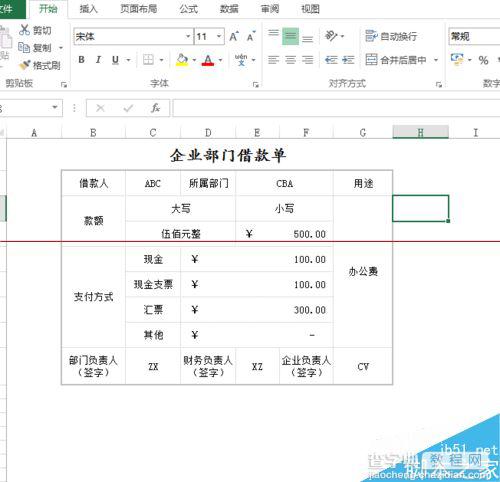
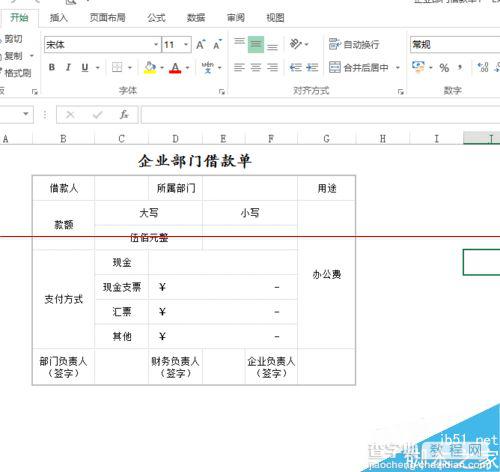
【如何制作excel模板并保存使用?】相关文章:
上一篇:
excel表格找不到打印预览怎么办?
